ライブ配信 Fortnite
フォートナイトライブ配信は
みなさんご存じの通り
Youtubeに登録していたら
とても簡単!
↓ドラこんぽーるチャンネルの
ダッシュボードはこんな感じです。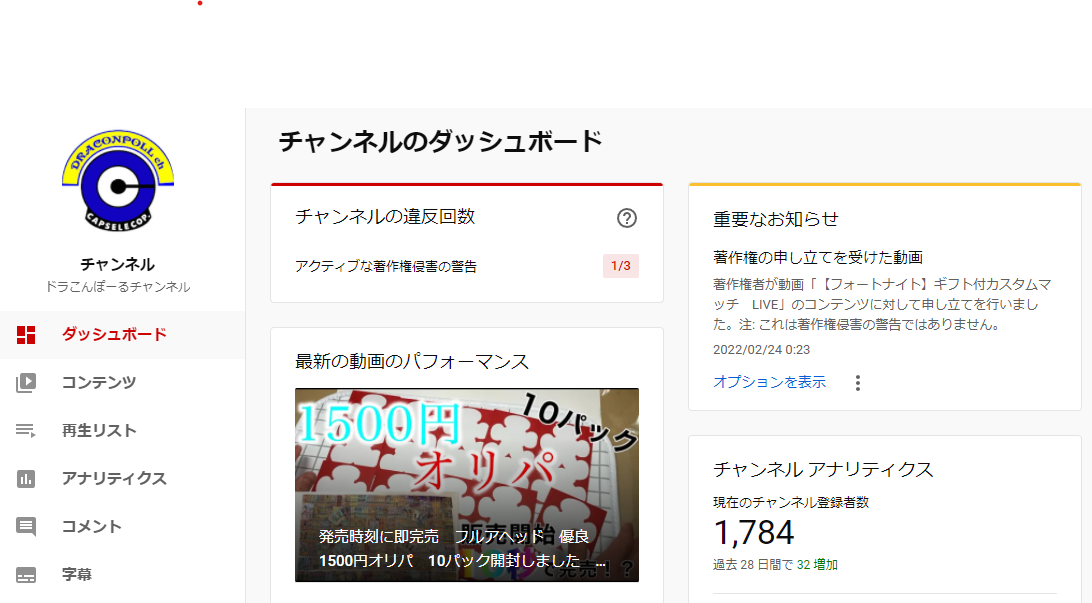
streamlabs
さて色々な設定がありますが、
まずはつかみとして
みなさんが興味がありそうな、
配信中に
ヨッシーがでてきて
チャンネル登録ありがとうございました
となります。
最初にご紹介したいのが
チャンネル登録やスパチャを
自動的にLIVE配信中に
表示させる方法となります。
そのアプリケーションが
こちらは無料のPCアプリケーションです。
↓ログイン画面(streamlabs)
streamlabsは
設定をするときに少し
わかりにくいところはありますが、
一度設定してしまうと
配信の度にログインをすれば
streamlabsは同じ設定まま利用できます。
↓LIVE配信前に下記の画面で設定を行います。
streamlabs画面
アラートボックスで設定します。
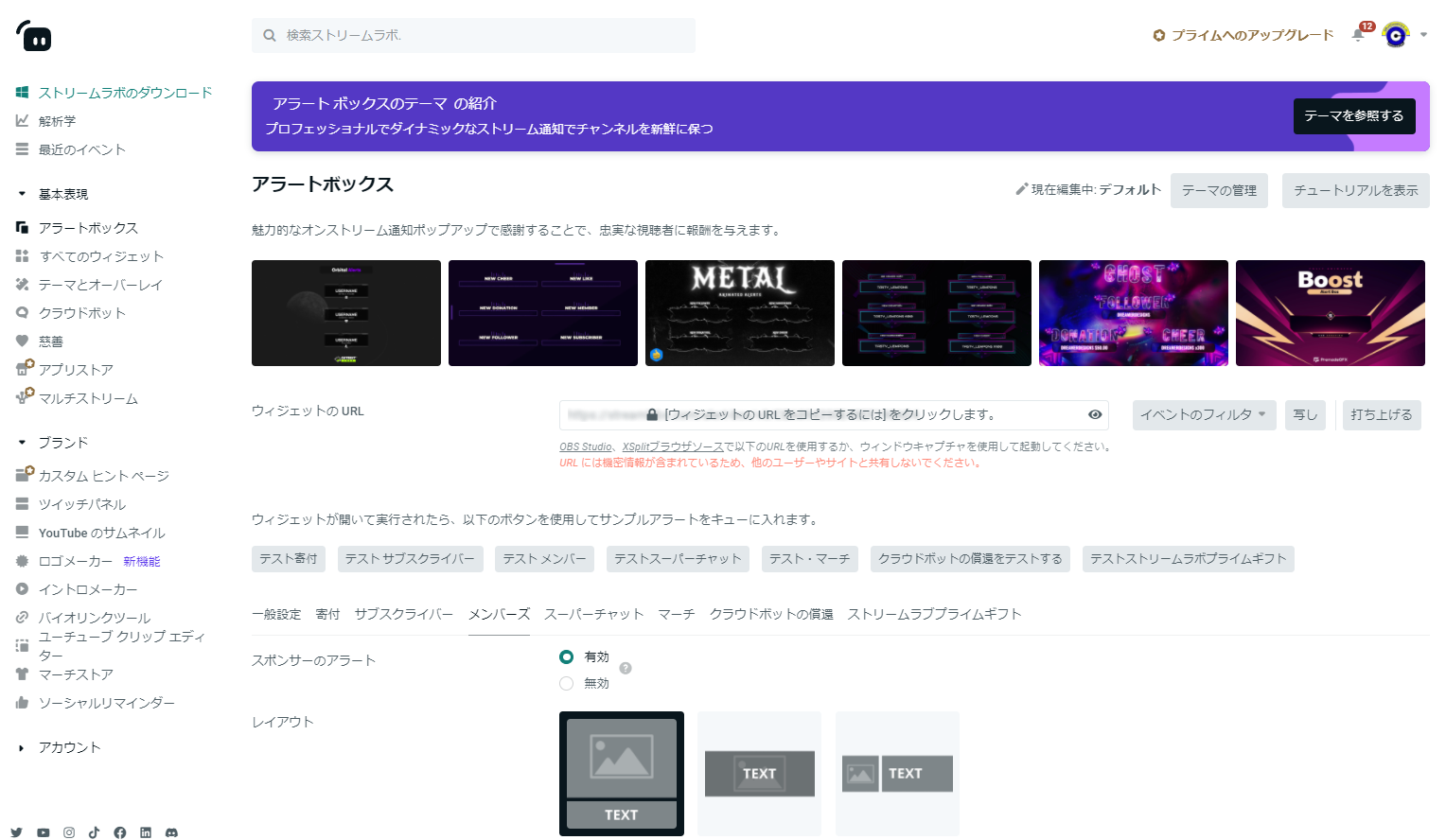
↓それぞれの設定画面
こちらで
・スパチャ
・チャンネル登録
・メンバー登録について
できればLIVE配信中に
チャンネル登録をしていない方は
チャンネル登録をして
ヨッシーを出現させてくださいね。
自動でヨッシーや悟空やブロリーが
LIVE中にでてくる設定にしています。
↓チャンネル登録をすると
こんな感じでLIVE配信中にでてきます。
悟空やブロリーを
出してみたい方は
是非、スパチャやメンバー登録を
してみてくださいね
ポールぱぱが知っていること以外にも
色々な機能はあるでしょうか、
今のことろ勉強不足で使えてませんが
十分すぎる働きをしてくれています。
小さなチャンネルでは十分な機能ですね。
皆さんもぜびインストールして設定してみてください。
OBS Studio
オープニング操作画面(OBS Studio)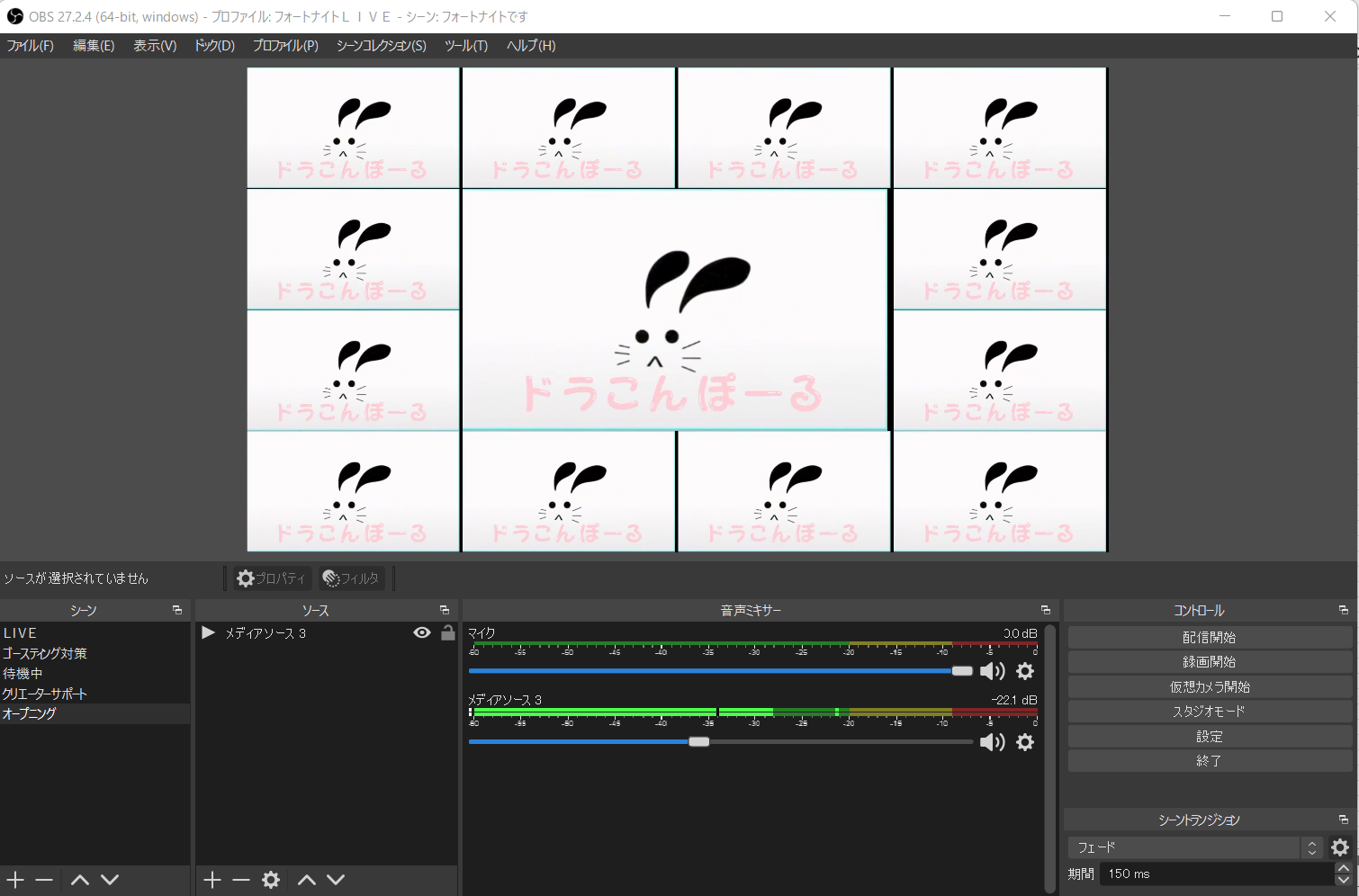
次に
配信しているツールは
OBS Studioとなります。
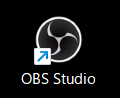
別のYoutubeのLIVE配信の方の
映像をよく見ますが
OBS Studioを
使っていることが多いようです。
Youtubeのダッシュボードで
LIVE配信の設定をしましたら
ほとんどがこちらのOBS Studioに
しっかり映っているかで
配信がきちんとされているか確認します。
OBS Studioを
ダウンロードして開くと
OBS Studioの右下に
設定のボタンがありますので
そのボタンから
設定→配信→ストリームキー
の順にすすむと
Youtubeのライブ配信と
連動することになります。
ストリームキーはYoutubeのライブ配信で
自動で設定されるキーとなります。
Youtube側で設定されたものを
先ほどのOBS Studioのストリームキーのところに
貼り付けると配信ができるようになりますよ。
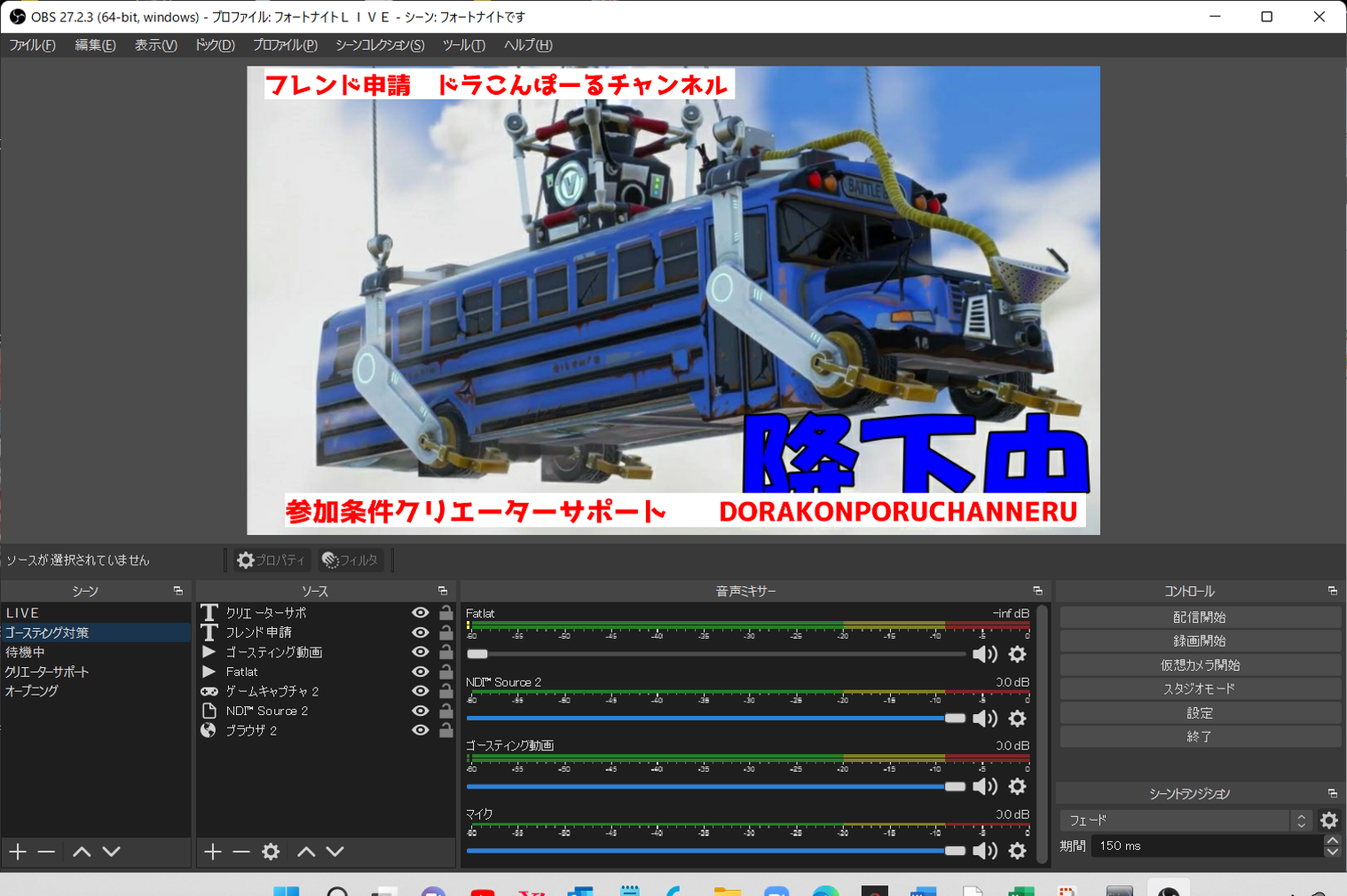
ドラこんぽーるちゃんねるのOBSの操作する
タブだけを切り取った画面となります。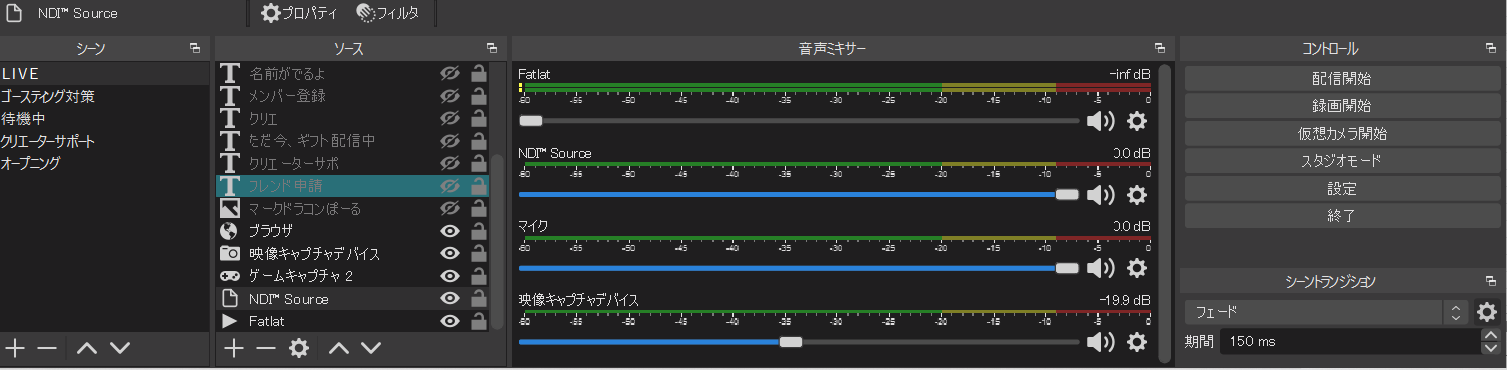
シーンのところに
・LIVE
・ゴースティング対策
・待機中
・クリエーターサポート
・オープニング
とありますので
すぐ画面を切り替えることができます。
ソースのところに
・「T」とあるのが
LIVE中に画面上にあらわす文字で
表示、非表示が簡単にできるように用意しています。
こちらにはでてきていませんが、
よくつかうのがカスタムマッチのカスタムキーですね。
こちらに用意しておいてポールが修正して
放送中に表示させています。
・ソースの
「ブラウザ」は上で紹介した
streamlabsのこと
・ソースの
「映像チャプディバイス」はポールのPC機器で紹介した
GC550のチャプタ機器からの画像
・ソース
「ゲームチャプター」は配信しているPCの
フォートナイト画面
・ソース
「NDI Source」が配信PCと異なる
PCでのフォートナイト画面
という風になります。
それぞれ設定するときは
WEBで調べるとすぐできるようになります。
ゴースティング対策画面も
シーンをLIVE中に切り替えてすぐに
変えることができます
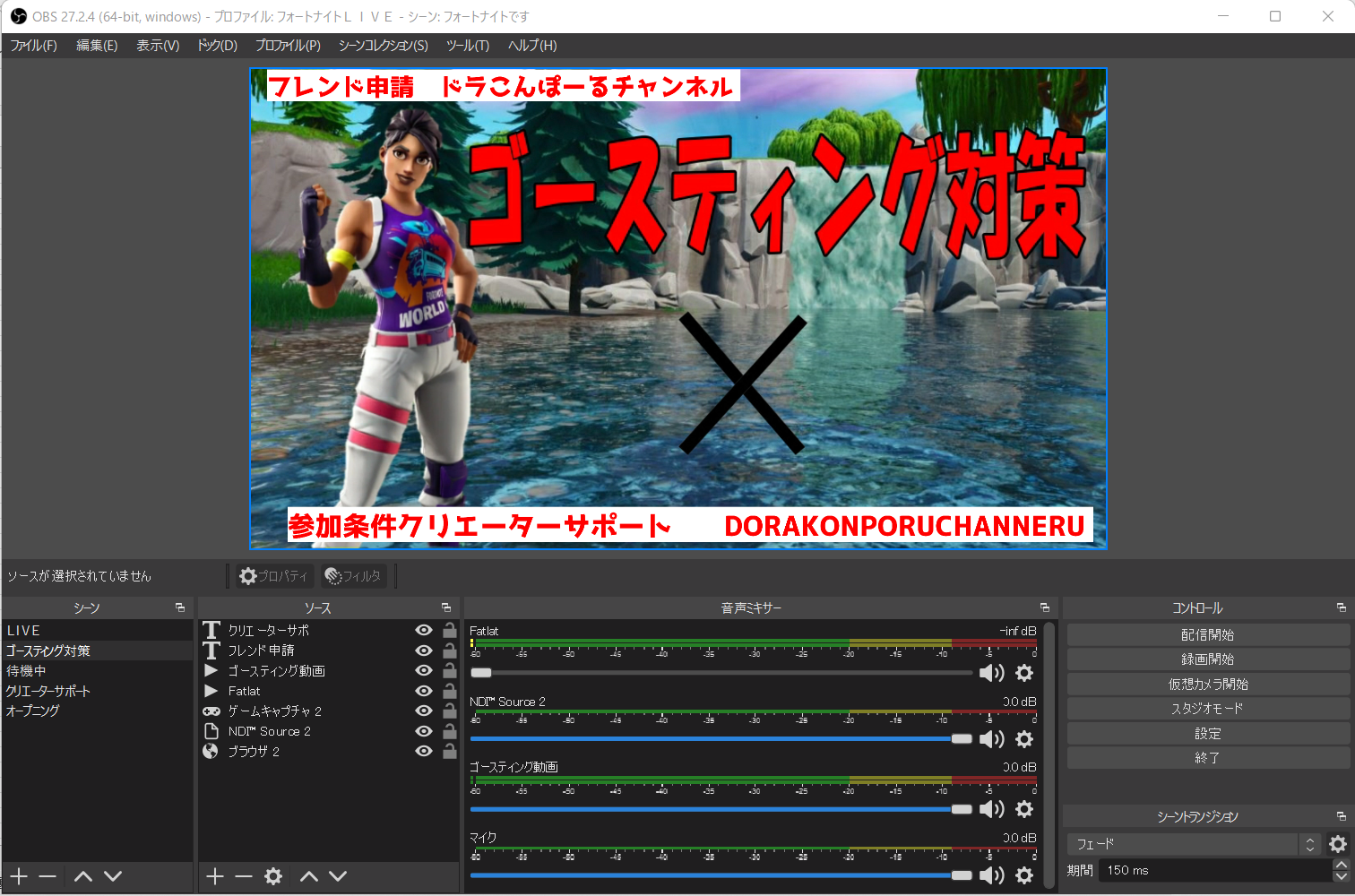
LIVE配信を初めて1年くらいを境に
すべての設定とLIVE中のOBSの対応は
ポールがフォートナイトをしながら行っています。
ポールパパはあまりこのあたりの設定を
しなくて済むようになりました。
とっても楽ちんですので、
LIVE配信中にゲームに
熱中しすぎて、
全然声がしなくなることがありますね。
フォートナイトで精一杯なんです(≧▽≦)
クリエーターサポート画面

EPIC GAMESのクリエーターサポートというものがあります。
皆さんがスキンやエモートを購入した約1/20が
クリエーターサポートとしてクリエーターに援助されます。
これは
Youtubeの1再生あたりの単価が1円以下と考えると
かなり良心的だと考えられます。
今のところYoutubeでは収益らしい収益もありませんので、
フォートナイトでクリエーターサポートをしていただけると
とても助かります。
とりあえずポールぱぱの資金がつづき
家計に影響がでないところまで
チャンネルは継続していきたいと思っています。
棒読みちゃん
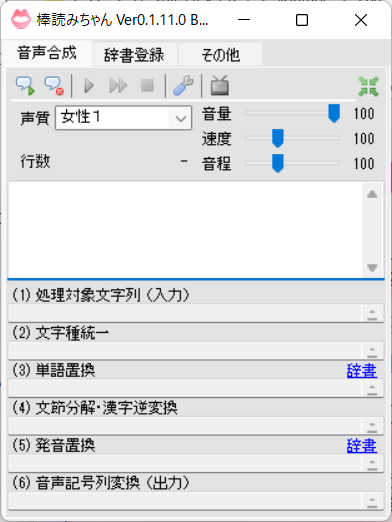
これまで
当初の配信では
棒読みちゃんを設定して
ライブコメントを
そのまま朗読させていましたが、
アンチコメントも
そのまま読んでしまいますので
中止しました。
もし棒読みちゃんは
今から使いたいと思われている方がいるかもしれませんので
こちらにその方法がでていますのでチェックしてみてください。

